- 欢迎访问起航教学!
Word打印技巧 轻松实现逆页序打印
12-14 18:36:14 分类:办公技巧 浏览次数: 105次大家都知道Word具有很强的编辑排版功能,而且大家使用得都很熟练了,但是对Word的打印功能你了解多少呢?今天我给大家介绍一些Word中的打印技巧,也好让你在关键的时候大显身手!
一、打印到文件
想打印文件,没有打印机,而有打印机的电脑又没装Word,怎么办?我们可以在Word的“文件”菜单中调出“打印”对话框再选中“打印到文件”选项,确定后选择保存该文件的位置,再输入文件名后即可生成一个后缀名为prn的打印机文件,这样就可以在有打印机的电脑上将这个文件打印出来了。
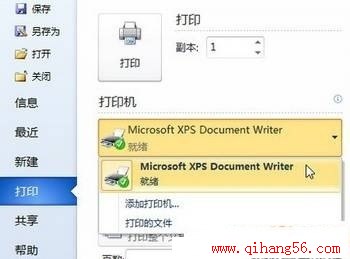
Word高手不传秘技 轻松实现逆页序打印
二、打印文本框里的内容
有时在文本框中输入的内容,在打印的时候无法打印出来,解决的方法其实很简单,只要将文本框转换为图文框,就能对框里的内容进行打印了。具体操作:选中文本框单击右键,然后选择“设置文本框格式”,在弹出的对话框中选择“转换为图文框”即可。
三、打印附加信息
如果你希望在将要打印出来的文档里包含该文档的属性、批注等信息。那就点击Word的“文件”菜单,调出“打印”对话框再点击“选项”。

在“打印文档的附加信息”栏里选择你要的附加信息,如该文档的属性、域代码等。设置完成后点击确定,就可以开始打印了。如果你不希望打印这些不必要的附加信息,不选中该项即可。
四、在一张纸上打印一篇多页的文档
这种方法可以节省纸张,具体操作:单击“文件”\“打印”,在“显示比例”下“每页的版数”框中,单击所需选项。例如,要在一张纸上打印一篇四页的文档,可单击“4版”选项。
五、逆页序打印
多页的文档需要打印,按照Word中的默认设置总是从第一页打印到最后一页,所以整篇文档打印完后是最后一贝在最上面,第一页在最下面,这样我们又要手工将所有的页逆序整理一遍,十分麻烦。其实我们在打印前只要先在“工具”\“选项”\“打印”选项卡中选中“逆页序打印”,即可在打印时按逆序从最后一页打印到第一页,这样,打印完后所有的页是顺序排列的。
六、一次打印多篇文档
如果你需要打印的文档不止一个,又想通过一次操作把几个文档依次打印出来,单击“打开”按钮,在“打开”对话框的文件夹列表中找到并打开包含要打印的文档的文件夹,选择要打印的多个文档,然后单击“打开”对话框右上角的“工具”菜单,选择“打印”命令即可。
七、只打印选定的内容
要想只打印文章的一部分内容,在用Word打印以前,首先要选定需要打印的部分文档,然后单击“文件”\“打印”,再单击“选定的内容”选项。这样就会只打印你所选定的内容了(如图2)。
八、后台打印
利用后台打印可以在打印文档的同时使用其他应用程序,从而提高工作效率。启动“后台打印”的方法是:点击Word的“文件”\“打印”,再点击“选项”选中“后台打印”即可。
本文来自 http://www.qihang56.com 谢谢支持!
相关热词搜索:
- ·上一篇:如何清除风扇噪音
- ·下一篇:免费玩转QQ音乐播放器
评论排行
办公技巧 热门排行
- · PowerPoint2017教程:平抛运动的实现
- · 粘贴预览 Excel2017粘贴效果预览功能
- · 在Word2017文档中替换字符技巧
- · 轻松找回Office2017传统界面
- · 用Word 2017书签编辑长文档
- · 将PowerPoint2017幻灯片打包成CD并刻录
- · Word2017应用技巧荟萃
- · word2017怎样设置和灵活应用页眉和页脚
- · 如何删除最近的Word2017文档记载
- · 经典Word 2017小技巧
- · PowerPoint2017丰富图片优化编辑
- · 禁止未授权用户修改 Word 2017 文档
- · 两种方法解决Office2017和office 2017
- · Word2017中显示或隐藏标尺网格线和导航
- · 提取PowerPoint2017中的图片
- · 在PowerPoint2017(PPT)中插入Excel图
- · 在Word2017中设置折页和拼页页边距
- · 用Web版式视图将Excel2017表格转为Wor
- · 设置Excel2017数据精度 保障准确性
- · Word2017很多你看不见的技巧
- · Word2017中智能标记的设置
- · Word 2017文档中设置纸张大小技巧
- · Office 2017安装后出现的Q盘分区有什么
- · 利用Word2017新功能除去修订
